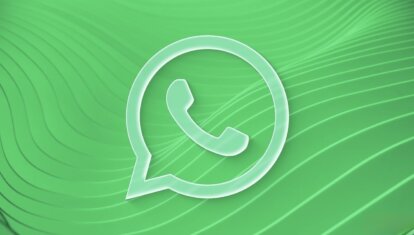В iOS 17.3 появилась защита iPhone от кражи. Поменять пароль и сделать сброс без владельца больше не выйдет
Можно сколько угодно ругать Apple за закрытость iOS и некоторые странные решения, но одного у компании отнять нельзя, она делает все, чтобы кража Айфонов у владельцев не имела никакого смысла. С каждым годом купертиновцы все сильнее прокачивают безопасность своих устройств и дают пользователям инструменты для их поиска. Так, в iOS 17.3 появилась новая функция, которая получила название “Защита украденного устройства”. Если ее активировать, то для доступа к некоторым критически важным настройкам iPhone одного код-пароля будет недостаточно.
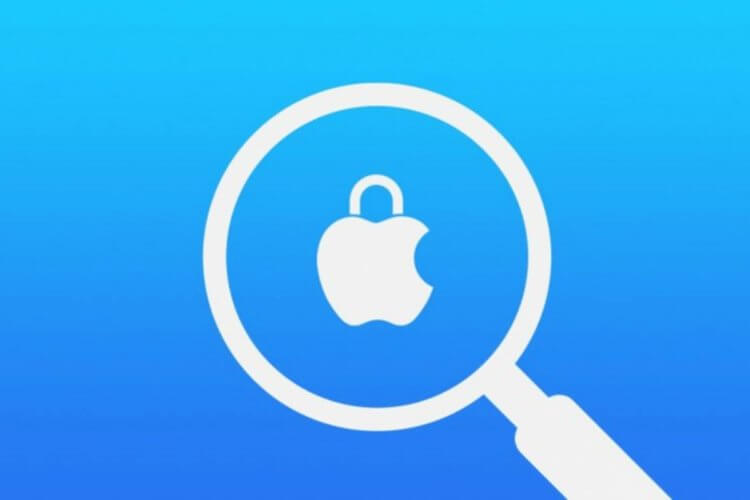
Apple добавила в iPhone еще один инструмент для защиты. Изображение: lindeal.com
❗️ПОДПИСЫВАЙСЯ НА НАШ КАНАЛ В ДЗЕНЕ И ЧИТАЙ КРУТЫЕ СТАТЬИ БЕСПЛАТНО
Потребуется как минимум воспользоваться Touch ID или Face ID. А в дополнение к этому iOS включит специальную системную задержку, которая продлится целый час. В течение этого периода времени выбранная настройка не подлежит изменению, а владелец смартфона будет отдельно об этом уведомлен.
Как защитить Айфон от кражи
В начале 2023 года мы рассказывали, что пароль от iPhone не защищает ваши смартфоны. Все дело в том, что часто злоумышленники перед кражей стали пытаться подсмотреть, как вы его вводите, и запомнить используемую комбинацию. А с учетом того, что у большинства владельцев iPhone стоит пароль из четырех цифр, то удивляться такому подходу точно не стоит. Зная его, можно было легко залезть в настройки биометрии и добавить в смартфон свои данные, изменить пароль от Apple ID на нужный и сбросить Айфон до заводских настроек. Вот так простая комбинация из четырех цифр делала кражу возможной.
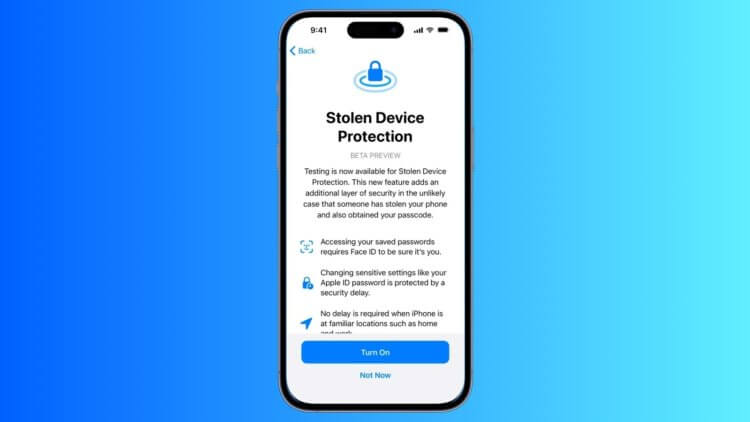
Эта функция доступна только в бета-версии для разработчиков. Изображение: macrumors.com
С выходом iOS 17.3 Apple постарается эту проблему решить с помощью функции Защита украденного устройства. Когда она включена, получить доступ к следующим настройкам без использования биометрии только по коду-паролю просто не получится:
- Просмотр и использование паролей и ключей доступа в Связке ключей iCloud;
- Выключение режима пропажи;
- Сброс контента и настроек;
- Использование сохраненных способов оплаты в Сафари;
- Настройка нового Айфона через старый.
❗️ПОДПИСЫВАЙСЯ НА ТЕЛЕГРАМ-КАНАЛ СУНДУК АЛИБАБЫ. ТАМ КАЖДЫЙ ДЕНЬ ВЫХОДЯТ ПОДБОРКИ САМЫХ ЛУЧШИХ ТОВАРОВ С АЛИЭКСПРЕСС
Но это только половина дела. По крайней мере, с использованием Face ID или Touch ID вы сможете в эти параметры зайти и что-то сделать. А вот для следующих настроек, помимо доступа с помощью биометрии, предусмотрена еще и часовая задержка:
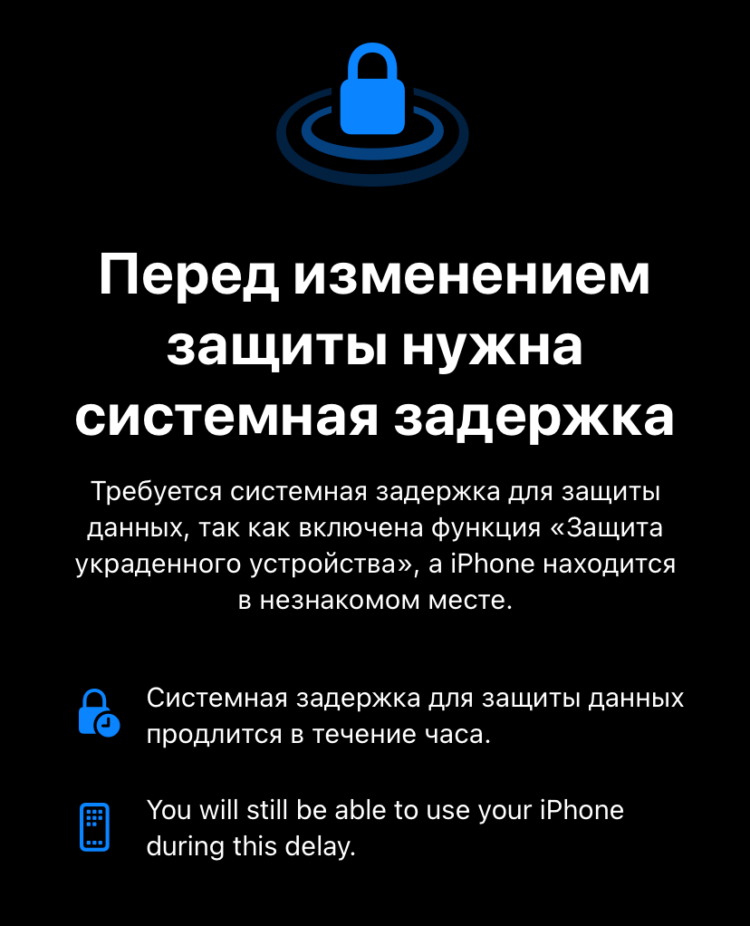
Если смартфон находится в незнакомом месте, то включится часовая задержка
- Изменение пароля Apple ID;
- Обновление настроек безопасности Apple ID;
- Изменение код-пароля от iPhone;
- Включение, отключение и добавление новых данных в Face ID или Touch ID;
- Отключение “Найти iPhone”;
- Отключение функции “Защита украденного устройства”.
Любая попытка изменить вышеуказанный настройки приведет вас к запуску часового ожидания, но только в том случае, если смартфон находится в неизвестном для него месте. В течение этого времени изменение не произойдет, а владелец будет дополнительно уведомлен о том, что кто-то пытается перенастроить устройство.
Как установить iOS 17.3 Beta 1
На сегодняшний день функция “Защита украденного устройства” доступна в бета-версии iOS 17.3 для разработчиков. Как сообщает портал MacRumors, добавление ее в публичную бета-версию iOS 17.3 не предполагается. Поэтому если вы хотите защитить свой смартфон с помощью этой фичи, то придется ставить iOS 17.3 Developer Beta:
- С любого устройства перейдите на сайт Apple Developer Program;
- Авторизуйтесь под вашим Apple ID. Подойдет даже российская учетная запись;
- Примите лицензионное соглашение при входе;
- На Айфоне перейдите в настройки и выберите раздел “Основные”;
- Откройте пункт “Обновление ПО” и выберите “Бета-обновления”;
- Поставьте галочку на “iOS 17 Developer Beta” и вернитесь на предыдущую страницу;
- Дождитесь, пока система обнаружит новую прошивку, и установите ее как обычное обновление.
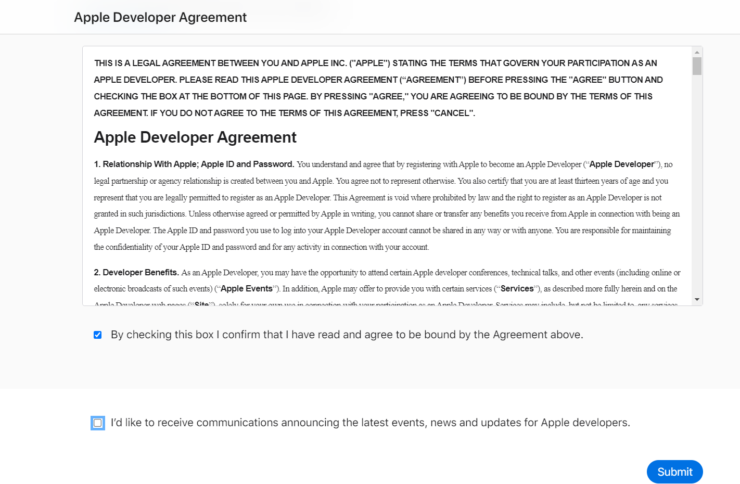
Примите лицензионное соглашение, чтобы установить iOS 17.1
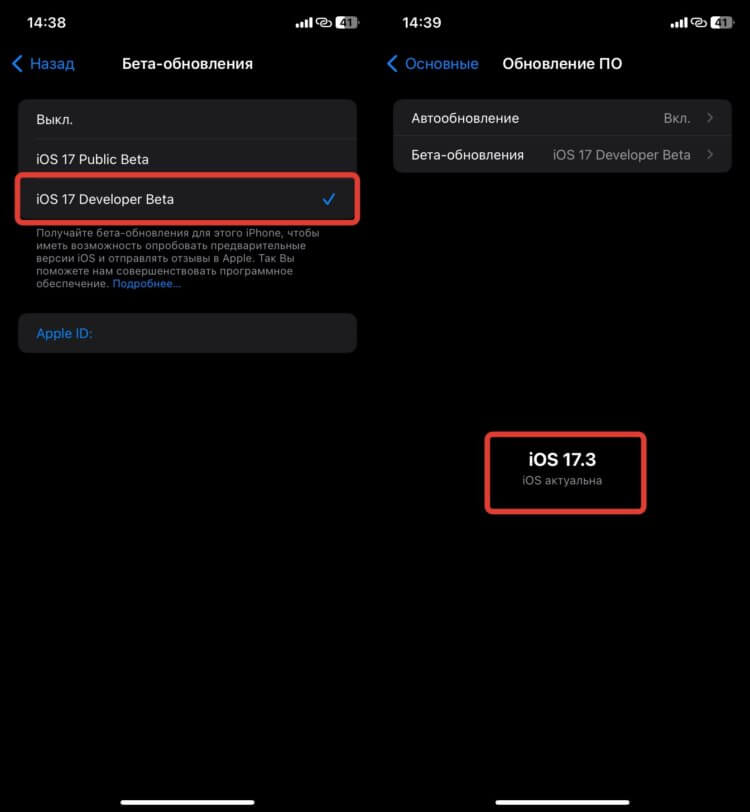
Обновитесь до iOS 17.3
❗️ПОДПИШИСЬ НА НАШ ЧАТИК В ТЕЛЕГРАМЕ. ТАМ СОБРАЛИСЬ ТОЛЬКО ИЗБРАННЫЕ ЧИТАТЕЛИ
Обязательно перед установкой бета-версии создайте резервную копию в iCloud или на компьютере, чтобы не потерять важные данные. Ну и имейте в виду, что следующую бету придется ждать, скорее всего, до января, а значит, при наличии каких-то ошибок в iOS 17.3 beta 1 вам мучиться с ними несколько недель. Как только прошивка установлена, для включения защиты украденного устройства сделайте следующее:
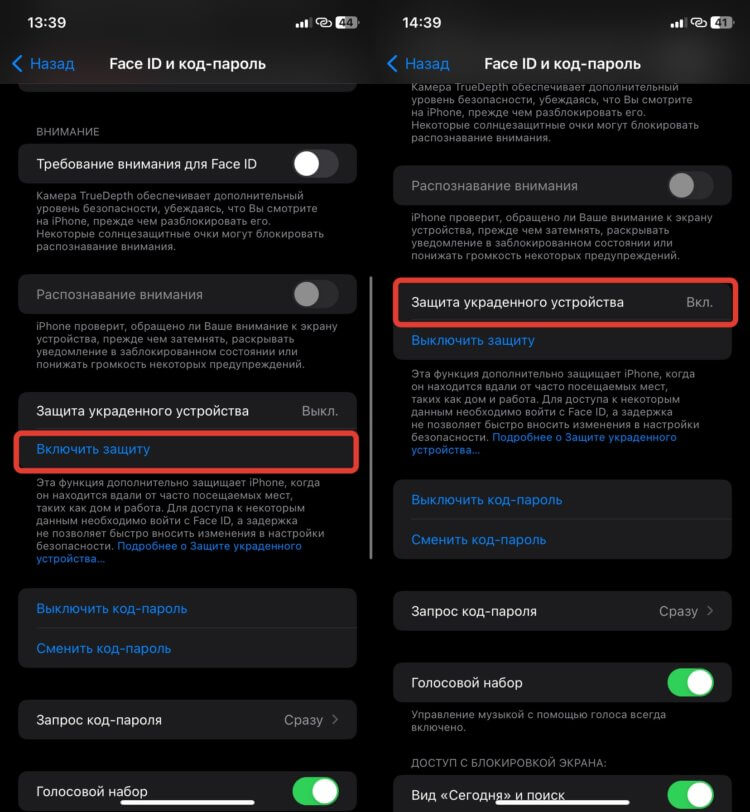
Защита включается нажатием одной кнопки
- Откройте настройки на Айфоне и перейдите в раздел “Face ID и код пароль” или “Touch ID и код-пароль”;
- Пролистайте немного ниже до пункта “Защита украденного устройства”;
- Нажмите кнопку “Включить защиту”.
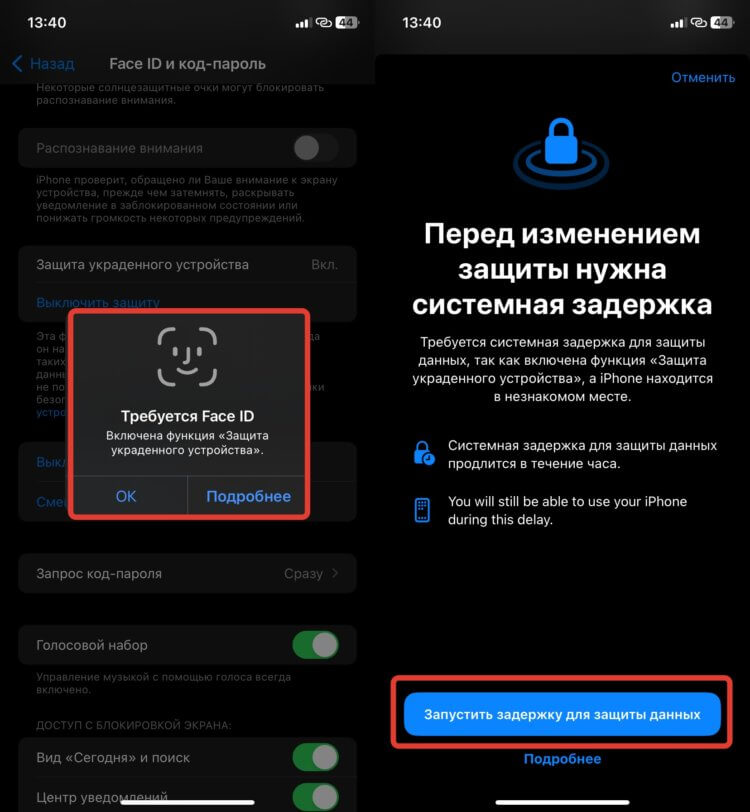
При неудачном распознавании лица ввести пароль система не предложит
Никаких подтверждений или уведомляющих баннеров у меня не появилось. Просто “Выкл.” сменилось на “Вкл.”. Определить, что защита включена, можно, просто попытавшись ее выключить. Система сразу же запросит у вас биометрию и высветит предупреждение о системной задержке. Функция отличная, и я советую всем включить ее сразу после обновления. Все-таки защиты много не бывает, тем более здесь она действительно работает и приносит пользу. Усложни доступ к своему смартфону сейчас — и избавишь себя от головной боли в будущем.